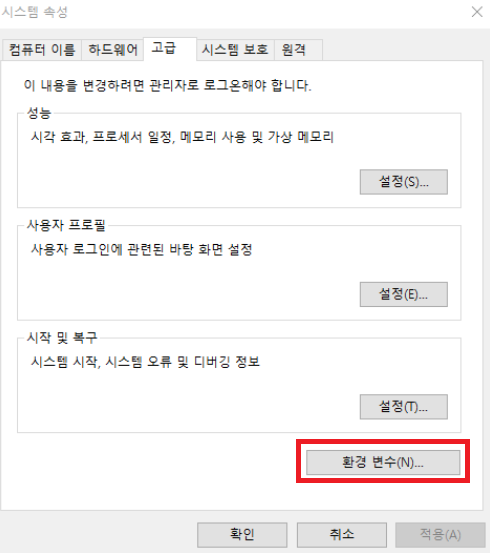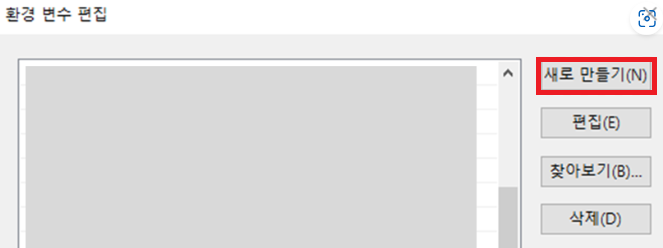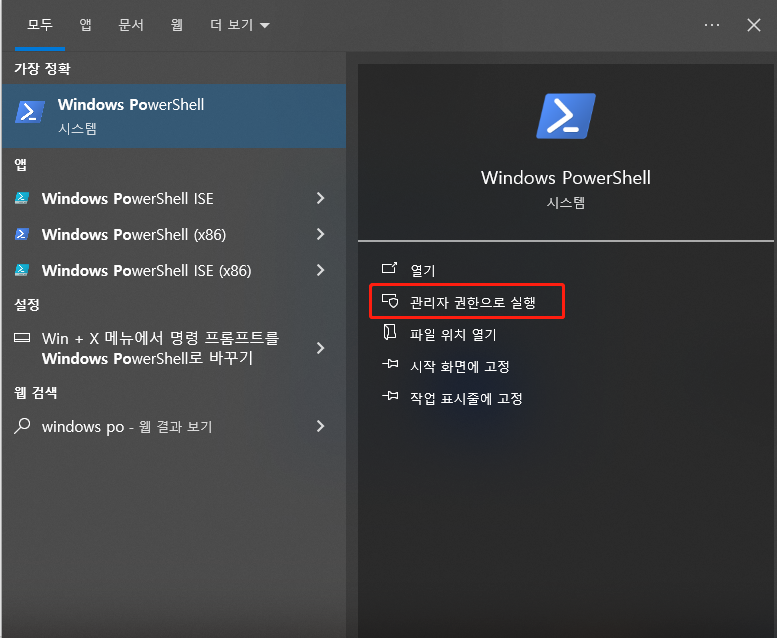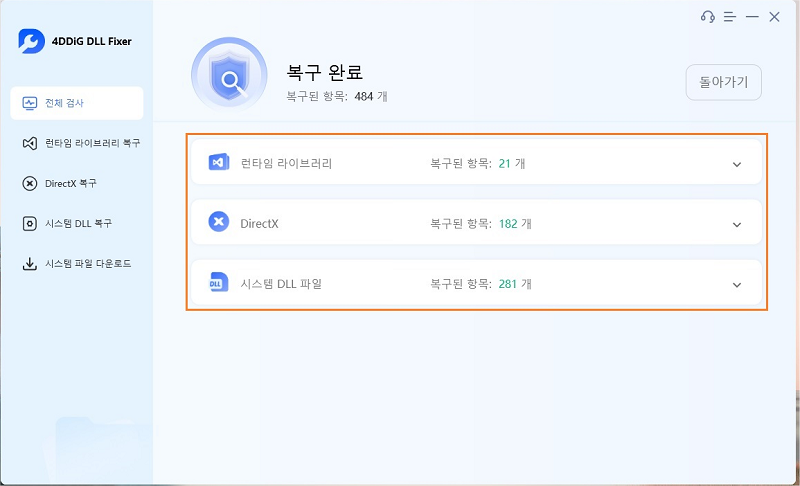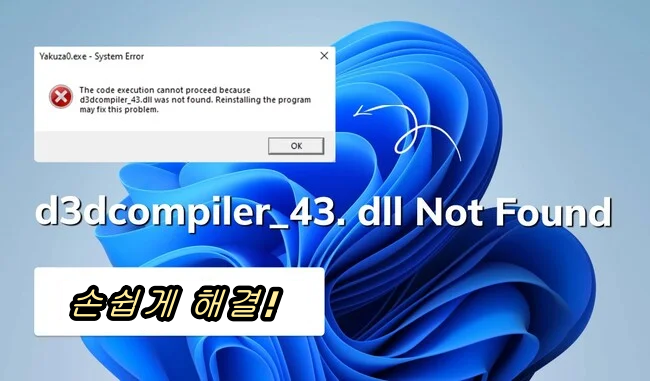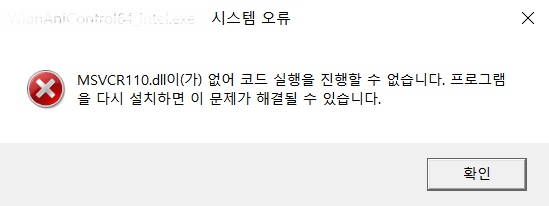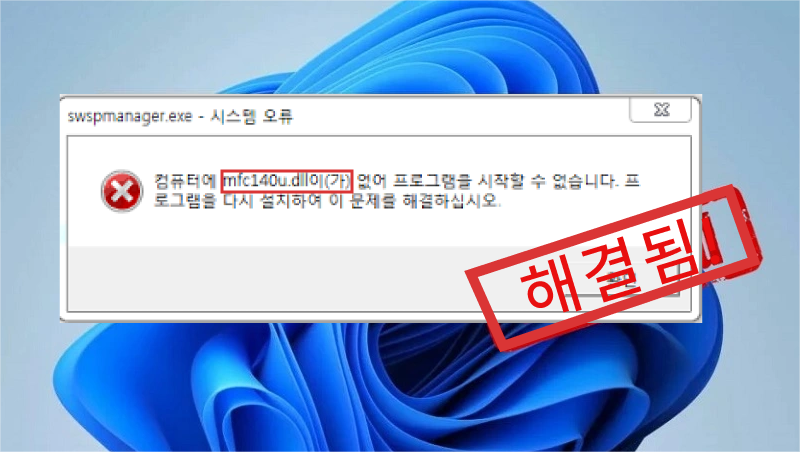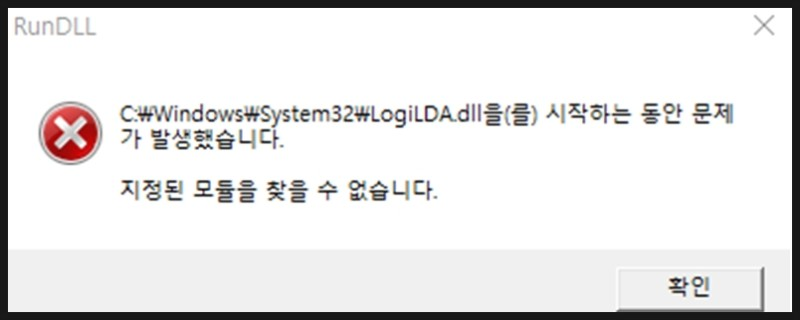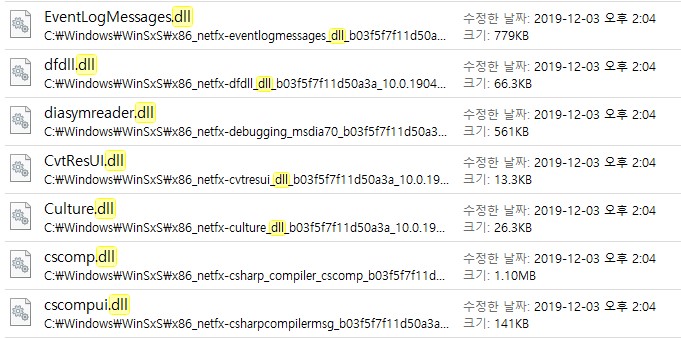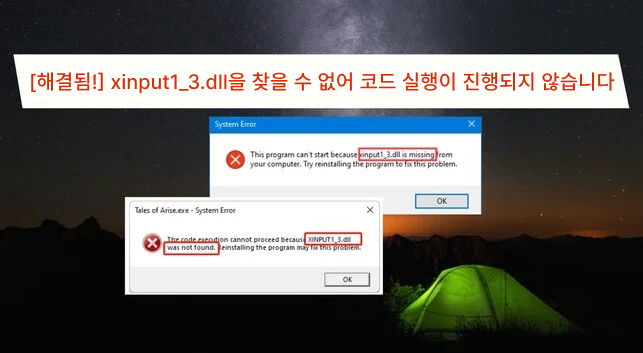importerror dll load failed: 지정된 모듈을 찾을 수 없습니다? 오류 해결!
이번 포스팅은 파이선 유저를 위해 준비했습니다. ‘importerror dll load failed: 지정된 모듈을 찾을 수 없습니다’ 오류 해결의 대표적인 방법을 소개합니다. 시스템 환경 변수를 편집하거나, Anaconda Powershell Prompt에서 오류 원인을 찾아 제거하는 방법도 있는데요. 번외로 자주 뜨는 다른 오류 해결 방법은 물론 버그 픽서 프로그램 사용법에 대해서도 준비했으니 아래에서 알아보세요.
파트 1. importerror dll load failed 발생 원인
‘ImportError: DLL load failed: 지정된 모듈을 찾을 수 없습니다’ 에러 메시지는 다양한 원인으로 발생할 수 있지만, 가장 흔한 원인으로 ‘환경 변수’가 있습니다. PC 재부팅 등 여러 방법을 시도했음에도 오류 메시지가 사라지지 않는다면 다음에서 해결 방법을 자세히 알아보세요.
파트 2. importerror dll load failed 해결 방법
방법 1. 시스템 환경 변수 편집으로 해결
[제어판]-[시스템 환경 변수 편집]
![importerror dll load failed: 지정된 모듈 을 찾을 수 없습니다]()
[시스템 속성]-[고급]-[환경 변수]
![지정된 모듈 을 찾을수 없습니다]()
[시스템 변수]-[Path]-[편집]을 클릭한 뒤 다음 화면에서 [새로 만들기]를 클릭합니다.
![새로 만들기]()
- 다음 경로를 입력합니다.
C:\ProgramData\Anaconda3\Library\bin
여기까지 마쳤다면 파이썬을 다시 실행해 ‘지정된 모듈을 찾을수 없습니다’ 오류가 사라졌는지 확인합니다.
방법 2. Powershell Prompt으로 해결하기
하지만 방법 1로도 해결이 되지 않았다면 아직 시도해볼 수 있는 좋은 방법이 몇 개 더 남아 있습니다. 아래 순서대로 따라해보세요.
[Anaconda Powershell Prompt] 프로그램 관리자로 실행
![관리자로 실행]()
현재 작업 중인 가상 환경을 켜준 뒤, ‘text_analysis’ 자리에 지정한 환경명을 입력해줍니다.
- 오류의 원인이 되는 패키지를 삭제한 다음, 재설치합니다. 아래 코드를 입력해주세요.
삭제: conda remove [패키지명]
- 재부팅 뒤 코드 셀을 실행합니다. ‘importerror dll load failed: 지정된 모듈을 찾을 수 없습니다’ 오류가 해결되었는지 확인합니다.
방법 3. 4DDiG DLL Fixer를 사용하여 문제 해결
그래도 어렵다면 전문 프로그램을 이용하면 손쉽게 문제를 해결할 수 있습니다. 4DDiG DLL Fixer는 윈도우 시스템에서 프로그램이 작동하지 않게 하는 다양한 DLL 관련 문제를 해결하기 위해 고안된 일체형 도구로, 무료로 사용할 수 있습니다.
안전한 다운로드
윈도우 시스템에서 4DDiG DLL Fixer를 다운로드하여 실행합니다. 메인 인터페이스의 "전체 검사" 탭으로 이동하여 "전체 스캔"를 클릭하면 Fixer가 시스템에 오류가 있는지 철저히 검사할 수 있습니다.

검사가 완료되고 문제가 발견되면 "복구" 버튼을 클릭합니다. 누락되거나 손상된 DLL 파일을 자동으로 복구하고 교체합니다.

수리 프로세스가 완료될 때까지 기다리십시오. 완료되면 DLL 파일을 다운로드하여 올바른 위치에 배치하게 됩니다. 이제 프로그램을 재실행하여 ‘지정된 모듈을 찾을수 없습니다’ 오류가 사라졌는지 확인합니다.

파트 3. Python 관련 문제
질문 1: SSL 문제 해결 방법은?
{anaconda directory}/Library/bin에서 아래의 파일 두개를 {anaconda directory}\envs\{env name}\DLLs 폴더로 복사합니다. {anaconda directory}는 아나콘다 설치 디렉토리 위치를, {env}는 현재 실행 환경 이름을 의미합니다.
libcrypto-1_1-x64.dll
libssl-1_1-x64.dll
질문 2: ‘ImportError: DLL load failed: %1은(는) 올바른 Win32 응용 프로그램이 아닙니다.’ 오류 해결 방법은?
이 오류 메시지는 해당 패키지와 호환되는 32bit 또는 64bit로 제대로 설치가 되지 않았을 때 나타납니다. Anaconda Prompt의 경우 디폴트 값으로 64bit가 설정되기 때문에, 32bit용으로 설치를 원하는 경우 가상환경을 실행할 때마다 설정을 해줘야 합니다.
여러 패키지들을 함께 설치하는 경우 충돌이 발생하는 경우도 생길 수 있습니다. 이 경우 모든 패키지를 삭제한 뒤 아래 값으로 설정을 해준 뒤 다시 패키지를 설치하면 문제가 해결됩니다.
set CONDA_FORCE_32BIT=1
결론
파이선을 배우고 있거나 사용하시는 분이라면 흔하게 경험할 수 있는 오류 중 하나가 바로 ‘importerror dll load failed: 지정된 모듈을 찾을 수 없습니다’인데요. 대부분 가이드에서 설명한 방법으로 해결이 가능하지만, 쉽지 않다면 4DDiG DLL Fixer를 사용하기를 추천 드립니다.
전문 프로그램을 사용하면 ‘지정된 모듈을 찾을 수 없습니다’ 오류뿐 아니라 전반적인 DLL 누락 또는 손상된 오류, 런타임 오류 또는 DirectX 문제 등을 해결할 수 있어 더욱 유용합니다.